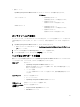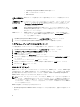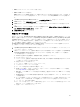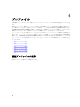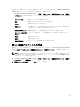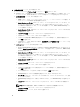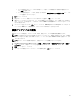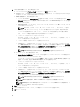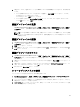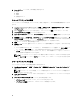Users Guide
8. 関連ホスト タブで、選択したサーバー上の iDRAC とホストの資格情報をテストできます。次の手順で行
います。
• テストを開始するには、チェックを行うホストを選択し、テスト接続 アイコンをクリックします。
その他のオプションは非アクティブです。
テストが完了したら、完了 をクリックします。
• テストを停止させるには すべてのテストを中止 をクリックします。テストを中止 ダイアログボッ
クスで OK をクリックし、完了 をクリックします。
接続プロファイルの更新
OpenManage Integration for VMware vCenter の 管理 → プロファイル → 資格情報プロファイル → 接続プ
ロファイル タブで、上部 VMware vSphere Web Client 内のタイトルバーにある 更新 アイコンをクリック
します。
メモ: ホストを vCenter から取り外した後、接続プロファイルのページに移動すると、ホストを接続
プロファイルから削除するように指示されます。削除を確定すると、ホストが接続プロファイルか
ら削除されます。
接続プロファイルの削除
1. OpenManage Integration for VMware vCenter の 管理 → プロファイル → 資格情報プロファイル → 接続プ
ロファイル タブで、削除するプロファイルを選択します。
2. 削除 アイコンをクリックします。
3. 削除の確認 メッセージで、プロファイルを削除する場合は はい、削除処置をキャンセルする場合は い
いえ をクリックします。
接続プロファイルのテスト
1. OpenManage Integration for VMware vCenter の 管理 → プロファイル → 資格情報プロファイル → 接続プ
ロファイル タブで、テストする接続プロファイルを選択します。この処置は完了するまで数分かかる場
合があります。
2. 接続プロファイルのテスト ダイアログで、テストするホストを選択し、テスト接続 アイコンをクリック
します。
3. 選択したすべてのテストを中止してテストをキャンセルするには、すべてのテストを中止 をクリックし
ます。テストの中止ダイアログボックスで
OK をクリックします。
4. 終了するには、キャンセルをクリックします。
シャーシプロファイルの表示
シャーシプロファイルを表示するには、次の手順を実行します。
1. OpenManage Integration で、管理 → プロファイル → 資格情報プロファイル → シャーシプロファイルウ
ィンドウと選択します。シャーシプロファイルが表示されます。
2. シャーシプロファイルに複数のシャーシが関連付けられている場合は、矢印アイコンをクリックすると、
関連するすべてのシャーシが表示されます。
3. シャーシビュー ページでは、プロファイル名、説明、シャーシ IP、サービスタグ、およびシャーシを変
更した日付を表示することができます。
29